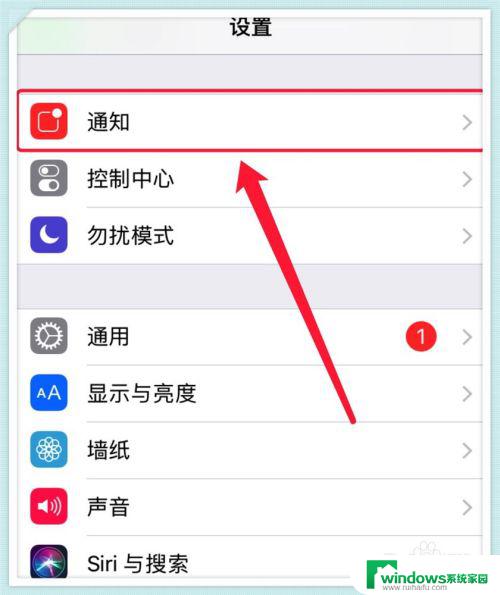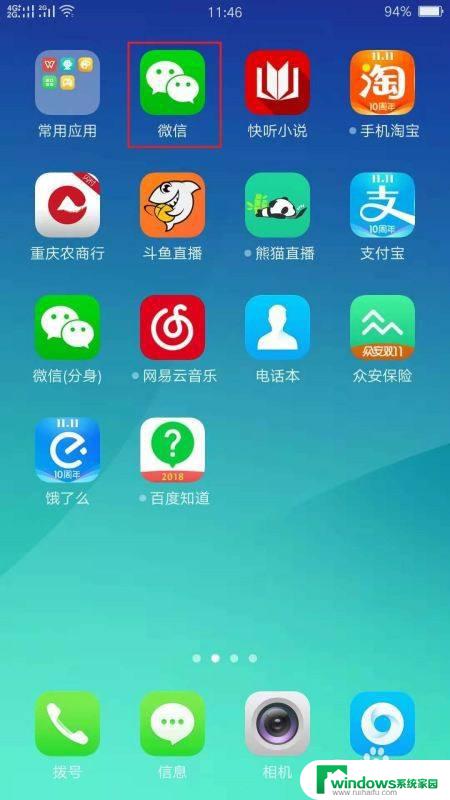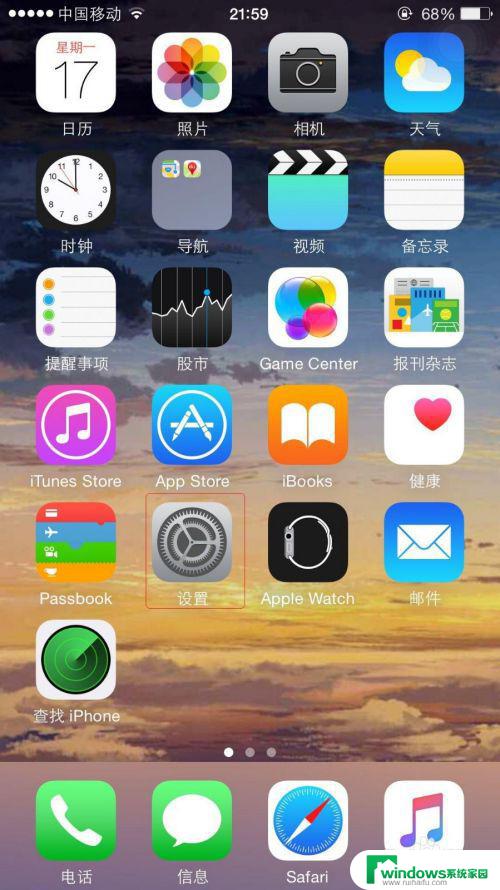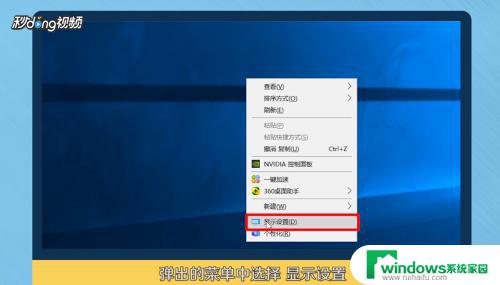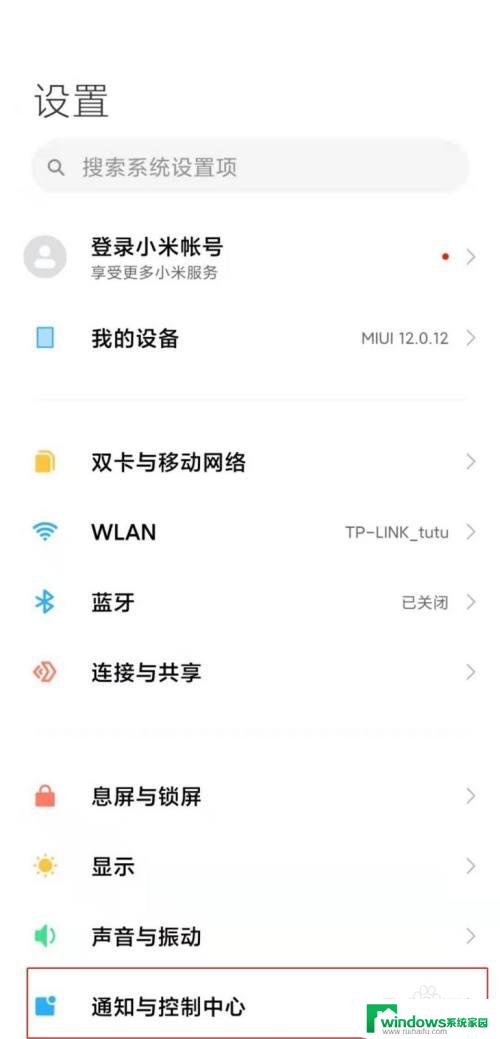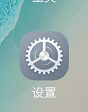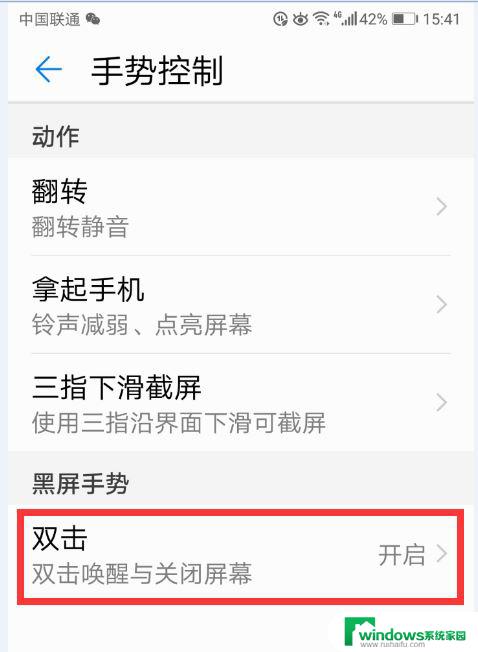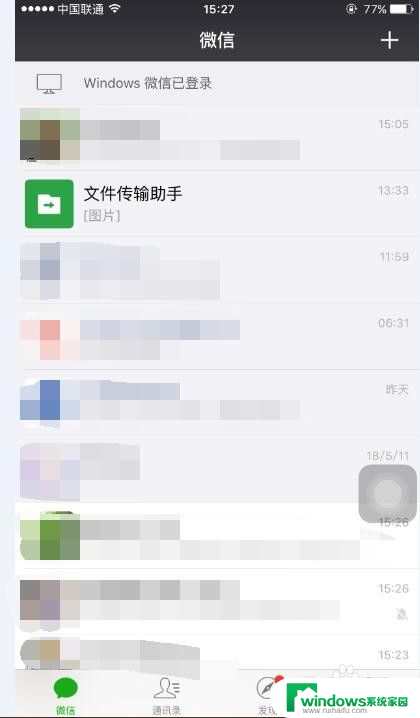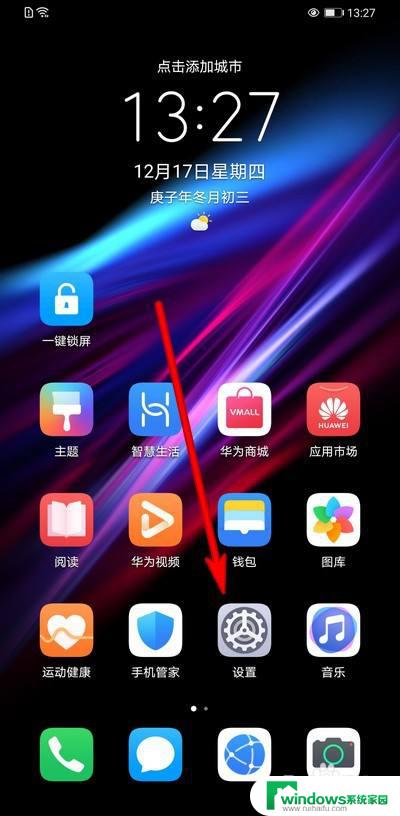来信息亮屏怎么关掉 华为手机如何设置自动点亮屏幕来消息时
更新时间:2024-07-05 11:36:45作者:xiaoliu
在现代社会手机已经成为人们生活中不可或缺的一部分,随着手机的普及和使用频率的增加,一些问题也逐渐浮现出来,例如来信息时自动点亮屏幕的设置。对于拥有华为手机的用户来说,他们可能会想知道如何关掉这一功能,以避免频繁的屏幕亮起对使用造成干扰。本文将介绍华为手机如何设置自动点亮屏幕来消息时,以帮助用户更好地掌控手机的使用体验。
具体方法:
1.在华为手机上左右的滑动屏幕,找到手机的“设置”图标。
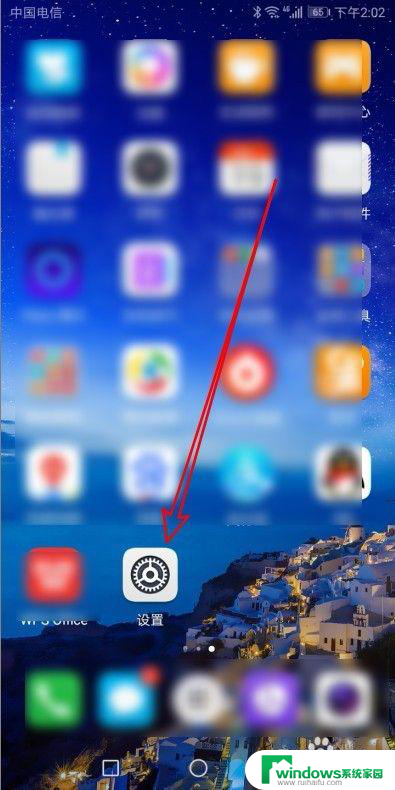
2.在打开的华为手机设置页面中,我们找到并点击“应用和通知”菜单项。
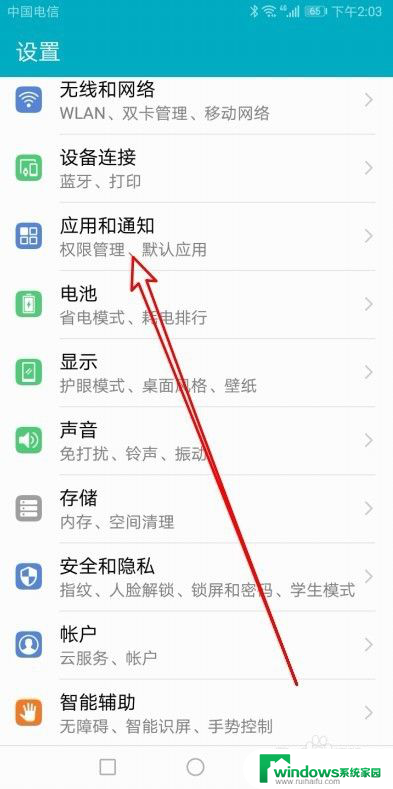
3.在打开的应用和通知页面中,点击“通知管理”设置项。
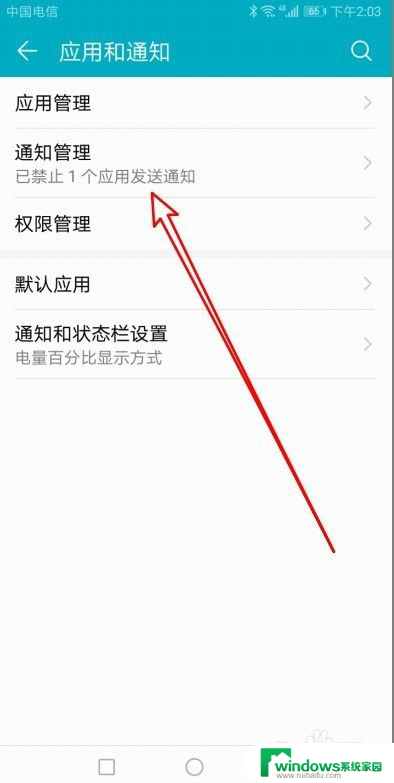
4.接下来在打开的页面中,找到“通知亮屏提示”设置项。

5.把该设置项后面的开关设置为关闭的状态即可,这样来消息的时候就不会再亮屏显示了。
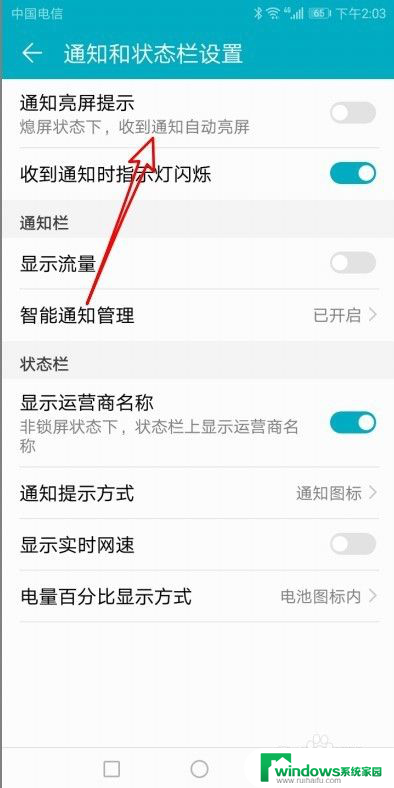
6.那么为了防止错过重要的消息,可以设置“收到通知时指示灯闪烁”的开关为开的状态。这样我们以后收到通知的时候,指示灯会进行闪烁提醒。
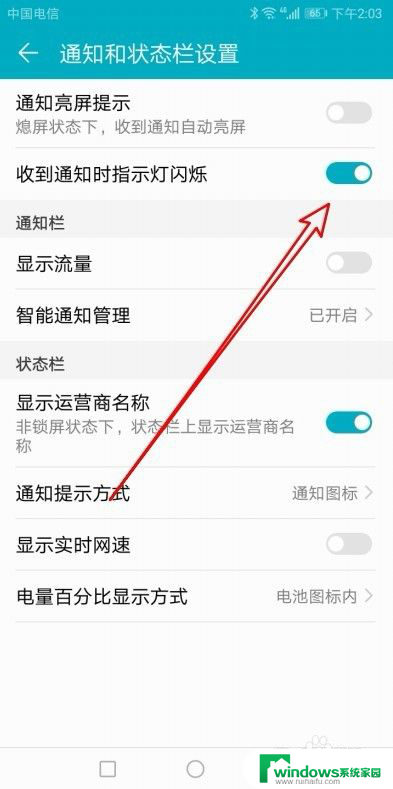
以上就是关于如何关闭来信亮屏的全部内容,如果有出现相同情况的用户,可以按照小编的方法来解决。